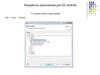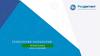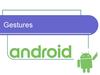Похожие презентации:
Activity Lifecycle – part 2
1. Activity Lifecycle – part 2
2. План презентации
Сохранениесостояния при повороте
Создание второго активити
Передача данных во второе активити
Отправка почты с помощью интента
Flashlight v.2.0
Голосовой ввод текста
Практика
3. На прошлом занятии мы…
Создали поле класса int count = 0;Сделали кнопку, и обработчик onClick
В обработчике написали:
Нажимали на кнопку несколько раз
Поворачивали экран
Потом снова нажимали на кнопку
И выяснили, что значение сбрасывается.
4. Сохранение состояния
Удалить все вызовы setRequestedOrientationДописать в класс MainActivity два метода:
5. Создаём второе активити
Добавить новое пустое активитиSecondActivity в проект на панели Project:
6. Создаём второе активити
Меняем тэг в MainActivity.javaString TAG = "FIRST_ACTIVITY";
Обработчик кнопки первого активити:
@Override
public void onClick(View view) {
Intent intent = new Intent(this,
SecondActivity.class);
this.startActivity(intent);
}
7. Как это работает
8. Что такое Intent
Intent (намерение) – это класс, объекты которогоиспользуются для взаимодействия между
отдельными частями Android-приложения
(например, двумя активити), либо между
различными приложениями системы: интенты
позволяют отправлять или принимать данные от
других активити и сервисов, а также дают
возможность оповещать о том, что произошло
определённое событие.
https://developer.android.com/reference/android/content
/Intent.html
9. Создаём второе активити
В класс SecondActivity добавляем полеString TAG = "SECOND_ACTIVITY";
Делаем такие же логи в методах
onCreate, onDestroy и тд.
Запускаем, анализируем происходящее:
10.
11. Обмен данными
Передать данные во второе активитиПолучить данные во втором активити
12. Практика
Сделать на втором активити кнопку для возврата напервое активити
Первое активити передаёт значение во второе.
Второе может вернуть это значение назад, но
значение должно быть на 1 больше полученного
Первое активити должно получать значение от
второго активити, и может снова передать его
второму активити, но тоже на 1 больше полученного
Выводить в заголовок активити this.hashCode() + "", и
попытаться понять, что происходит…
Как отправить объект:
http://stackoverflow.com/questions/2139134/how-to-send-an-o
bject-from-one-android-activity-to-another-using-intents
13. Нормальный возврат
Новый вызов второго активити@Override
public void onClick(View view) {
Intent intent = new Intent(this,
SecondActivity.class); // явный и.
this.startActivityForResult(intent, 1);
}
http://startandroid.ru/ru/uroki/vse-uroki-spiskom/68-urok-29-vyzyvaem-activi
ty-i-poluchaem-rezultat-metod-startactivityforresult.html
14. Нормальный возврат
Обработчик кнопки второго активити@Override
public void onClick(View view) {
Intent intent = new Intent();
intent.putExtra("smth", "sometext");
setResult(500, intent);
finish();
}
http://startandroid.ru/ru/uroki/vse-uroki-spiskom/69-urok-30-podrobnee-proonactivityresult-zachem-nuzhny-requestcode-i-resultcode.html
15. Нормальный возврат
Добавить метод в MainActivity@Override
protected void onActivityResult(int requestCode, int
resultCode,
Intent data) {
super.onActivityResult(requestCode, resultCode, data);
}
String str = data.getStringExtra("smth");
// getSupportActionBar().setTitle(requestCode + " " +
resultCode + " " + str);
getSupportActionBar().setTitle(this.hashCode()+"");
16. Другое применение интентов
Изменить код обработчика нажатия на кнопку в MainActivity:17. Фильтр подходящих приложений
К сожалению, нет простого решения для показа лишьопределённых приложений в стандартном диалоге
выбора. В примере по ссылке ниже интентом будут
вызваны все приложения, название пакета которых
включает сочетание "vk". Как вариант, можно
самостоятельно создать кастомный диалог, в котором
будет отобранный список нужных приложений. О том, как
создать элемент ListView/GridView, заполнить его
информацией при помощи BaseAdapter, и разместить
это всё в DialogFragment, вы узнаете в следующих
занятиях.
https://git.io/vij2b
http://stackoverflow.com/questions/6827407/how-to-customize-share-intent-inandroid/9229654#9229654
18. EditText
XML-файл разметки MainActivity:https://git.io/vifBR
Java-код класса MainActivity:
https://git.io/vifBg
19. Flashlight v.2
Java-код класса MainActivity:https://git.io/vifaj
(в XML нужна только одна кнопка)
20. Результаты
21. Настройки проекта
Где лежит apk-файл?Как сделать иконки?
https://resizeappicon.com/
22. Настройки проекта
Что делать с иконками?Онлайн-сервис подготовит все
иконки нужных размеров.
Останется только разложить их
по подкаталогам папки mipmap!
23. Гугл продвигает круглые иконки
24. Практика
Установить иконку для своегоприложения.
25. Подготовка изображений
ПКМ по папке Drawable > New > Vector> Asset > Choose…
26. Голосовой ввод текста
27. Голосовой ввод
strings.xml:https://git.io/viSfV
colors.xml:
https://git.io/viSfi
activity_main.xml:
https://git.io/viSf5
MainActivity.java:
https://git.io/viSfb
28. Домашнее задание
Передать на второе активити черезинтент объект типа Cat или Student.
Вытащить из переданного объекта
основные данные, показать их в
заголовке активити, либо тостом.
Реализовать этап регистрации в
приложении (полный текст задания в
вордовском файле).


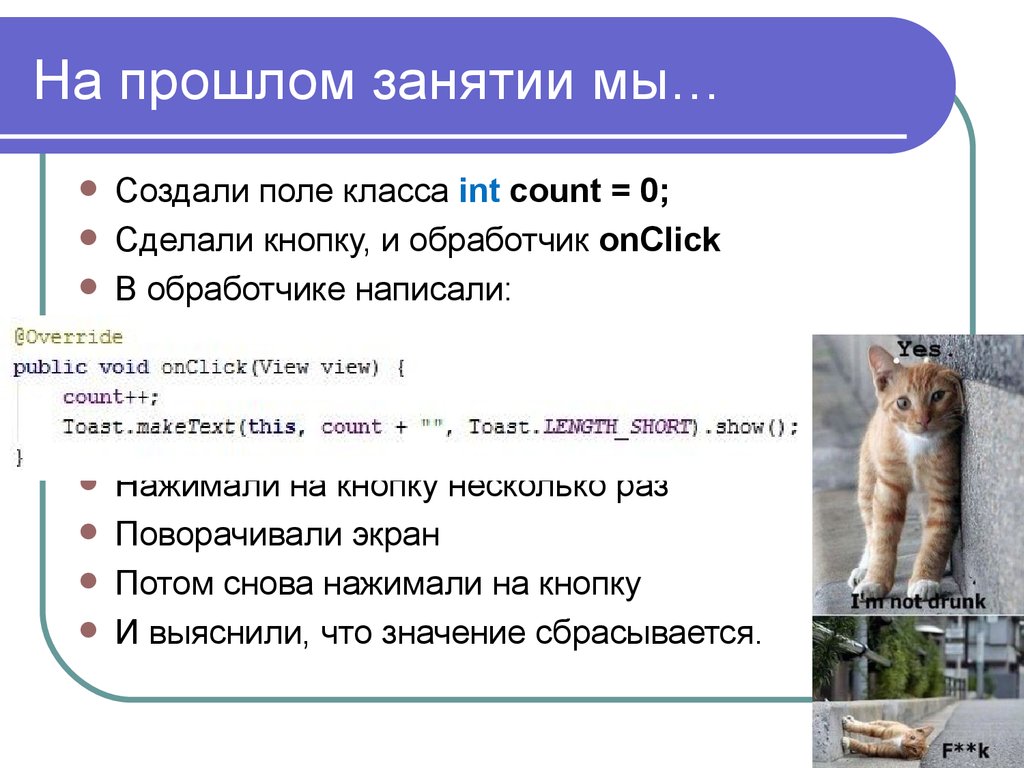
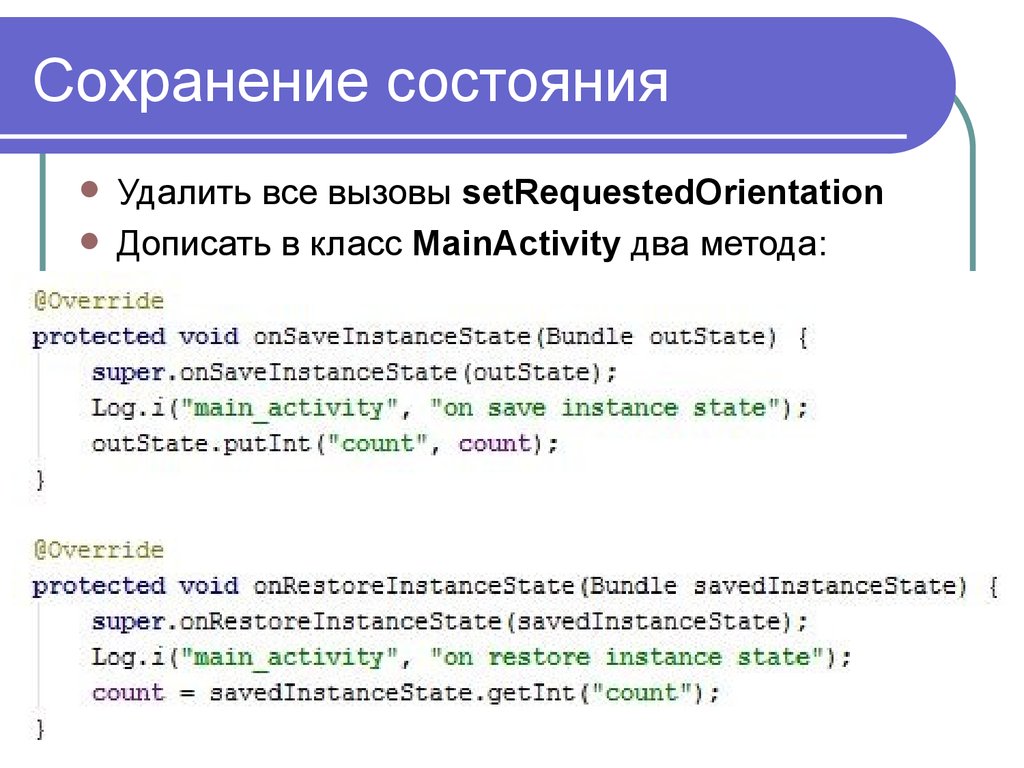
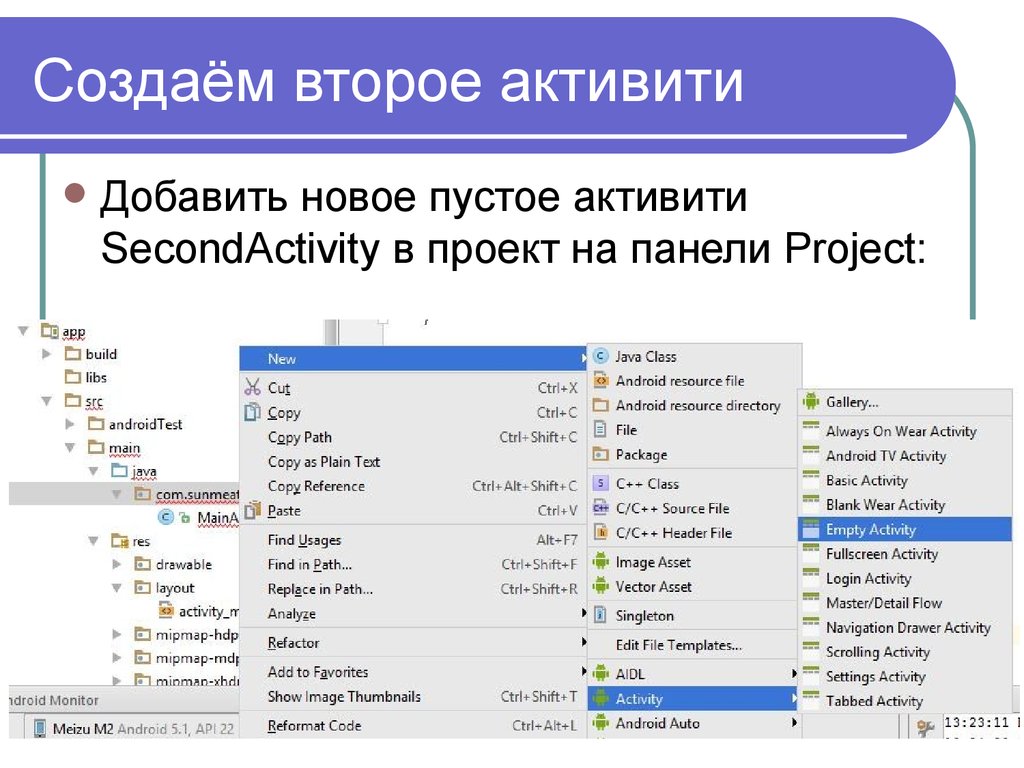
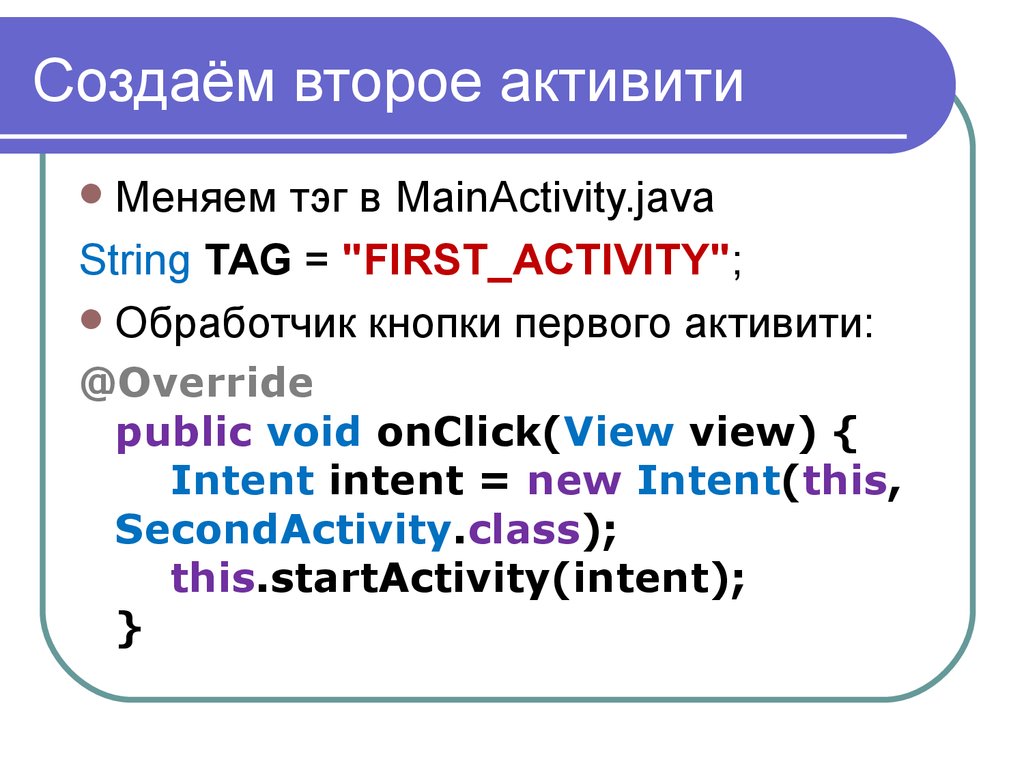

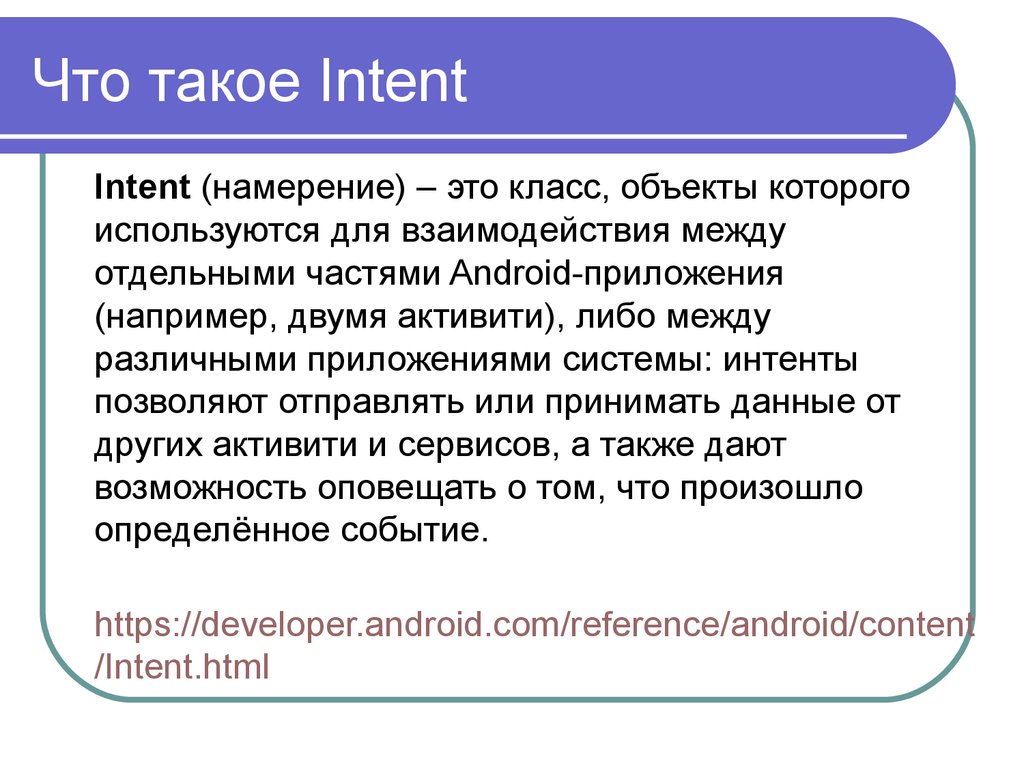
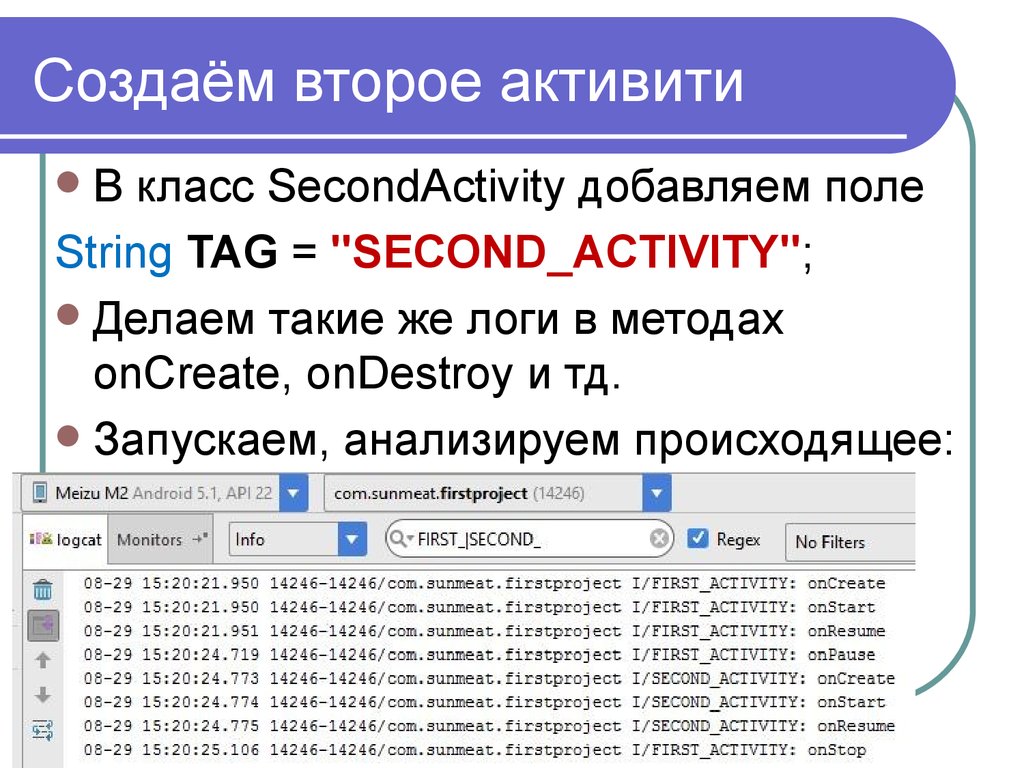
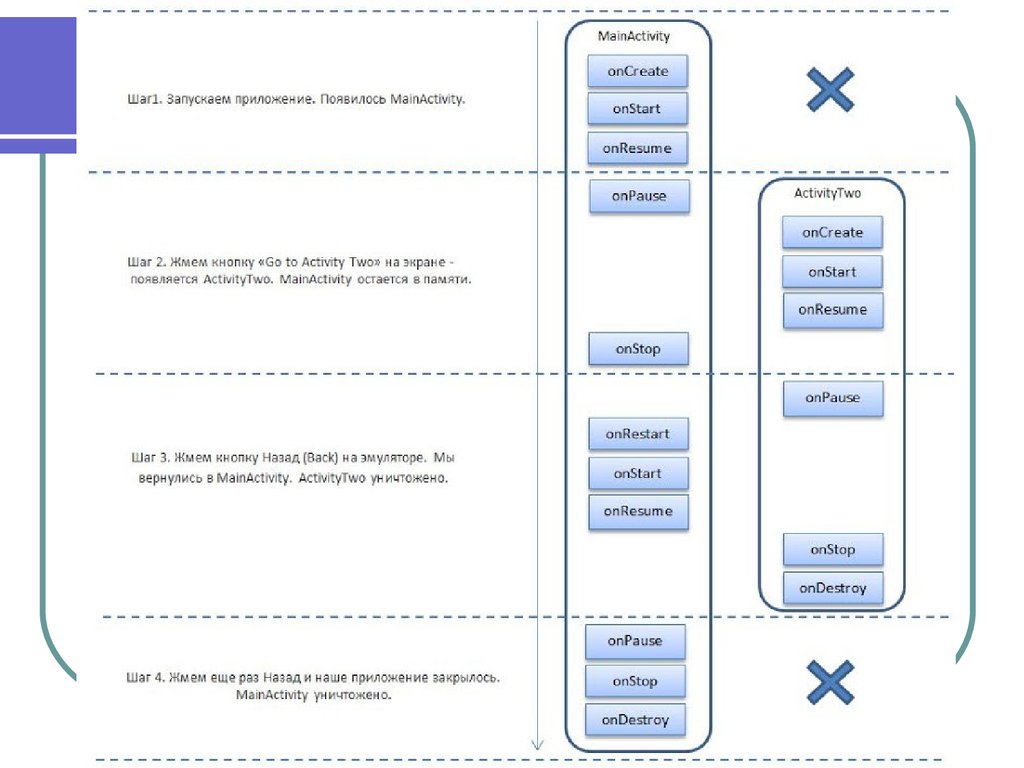
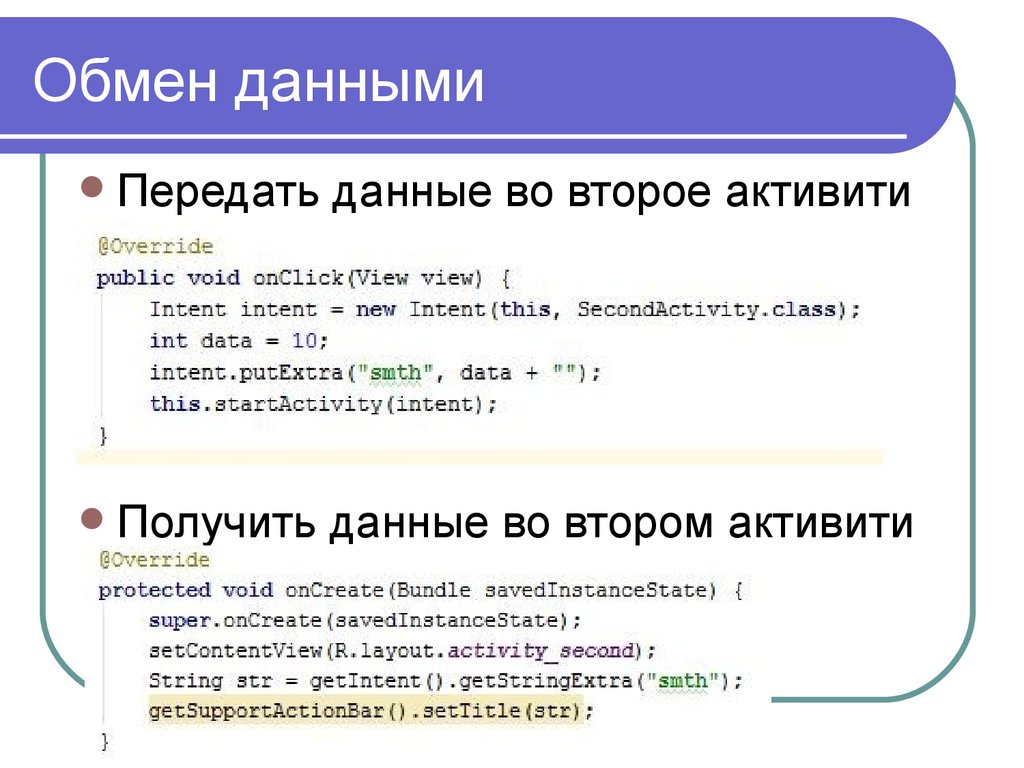


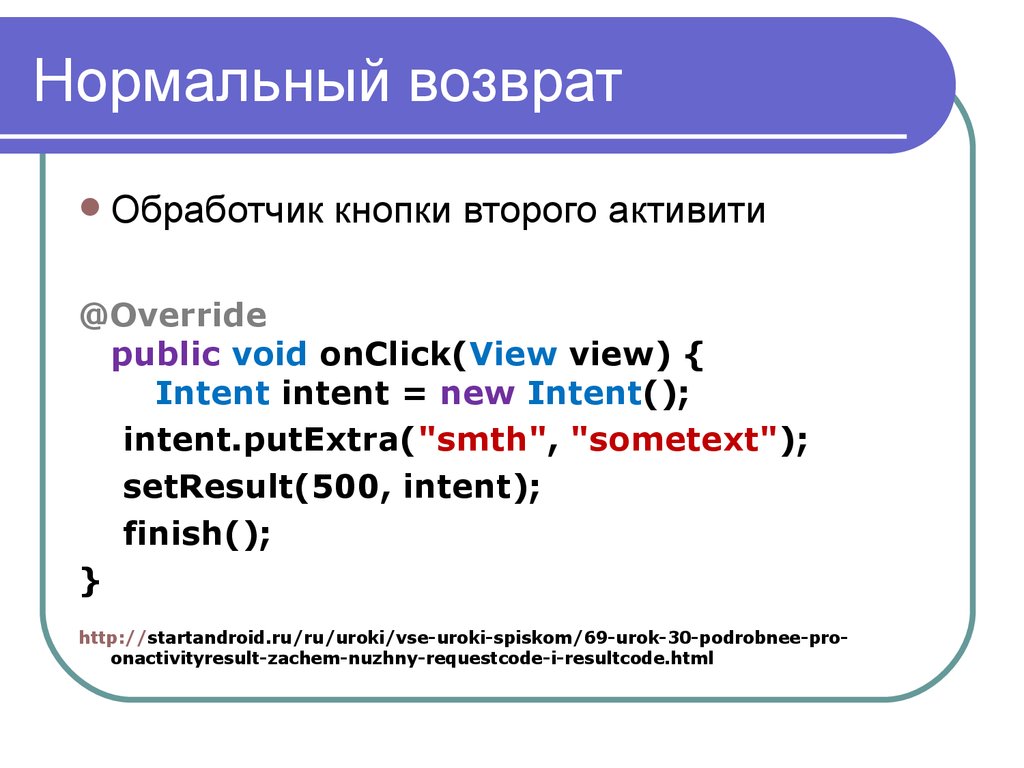

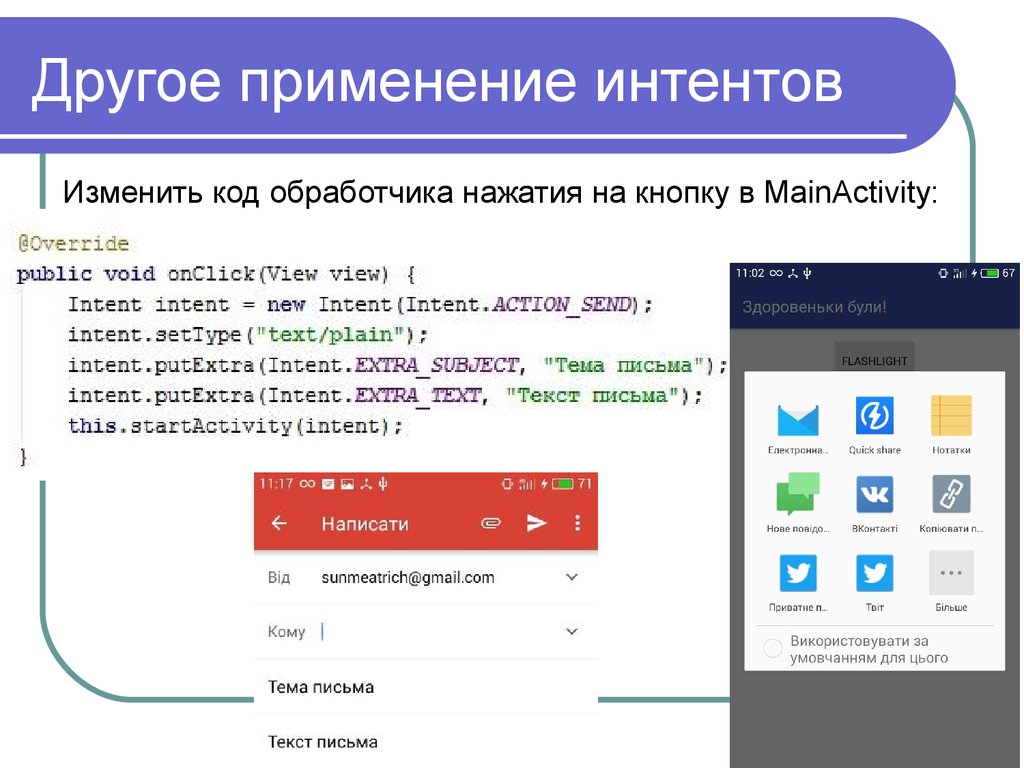

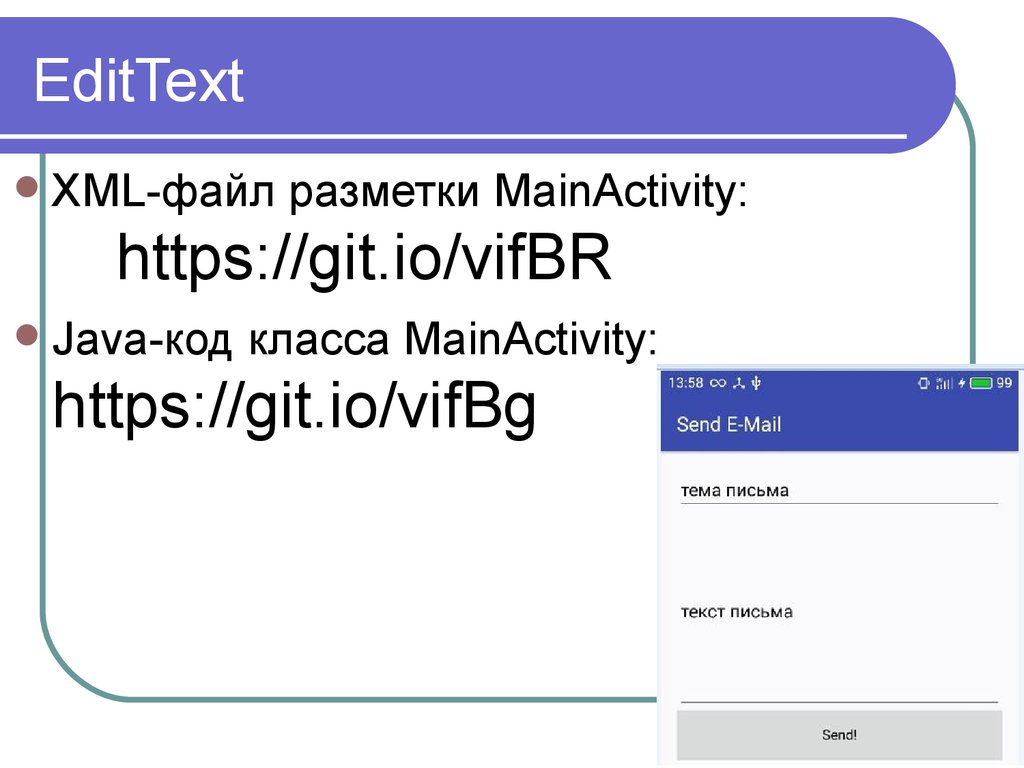



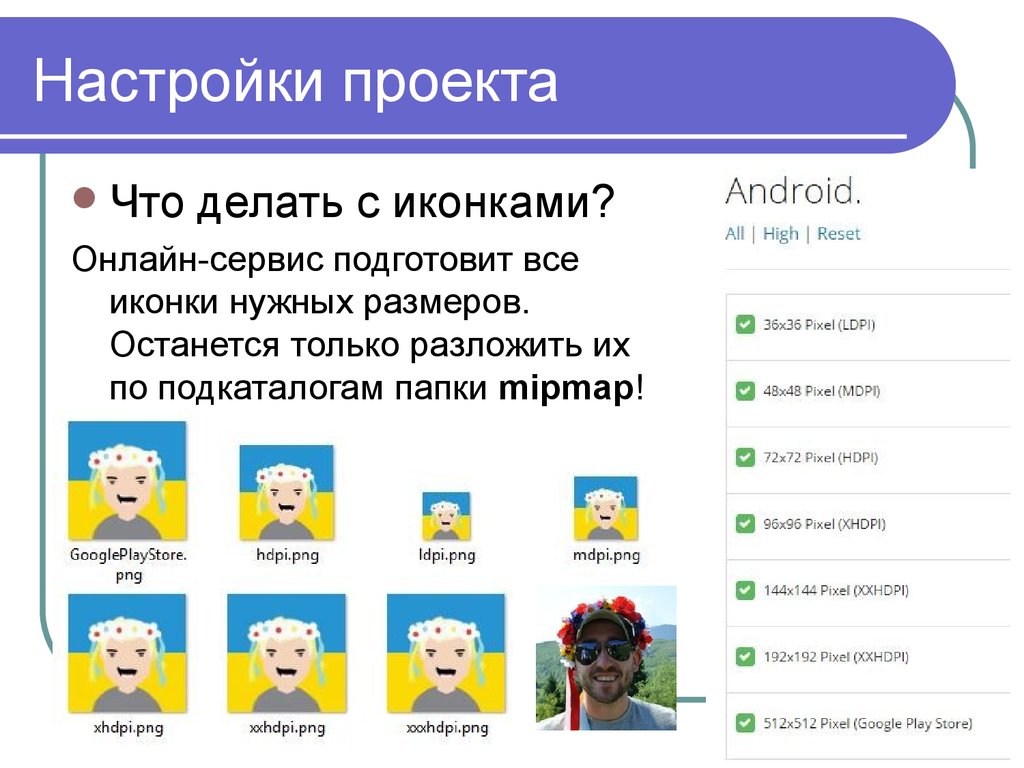
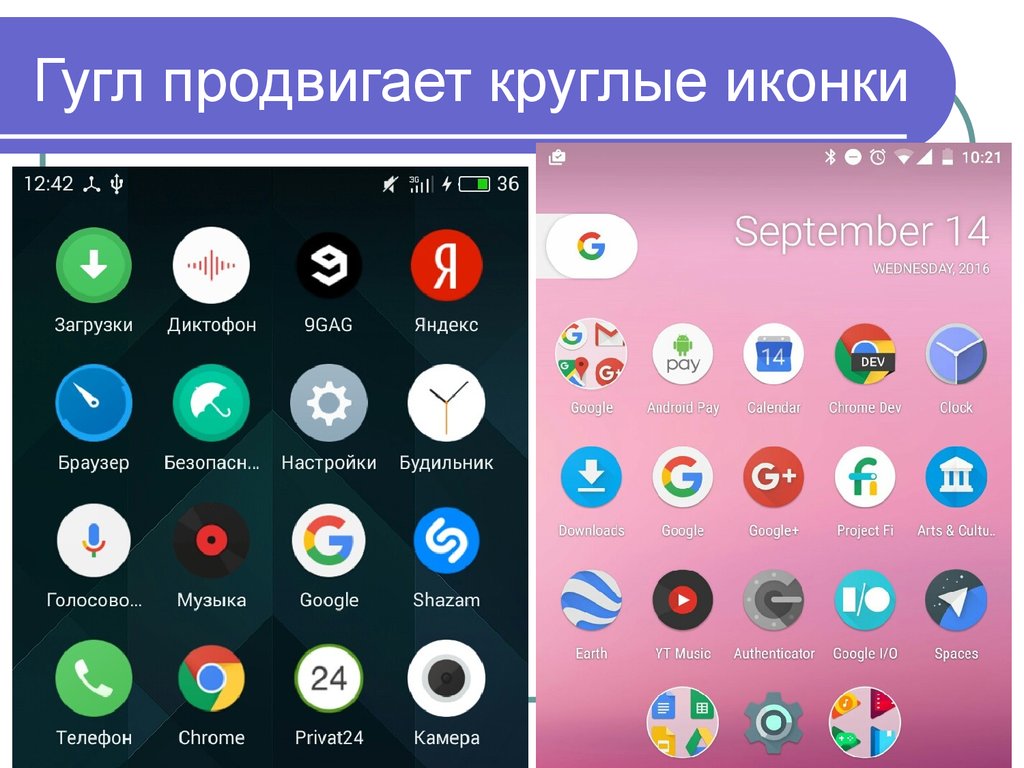
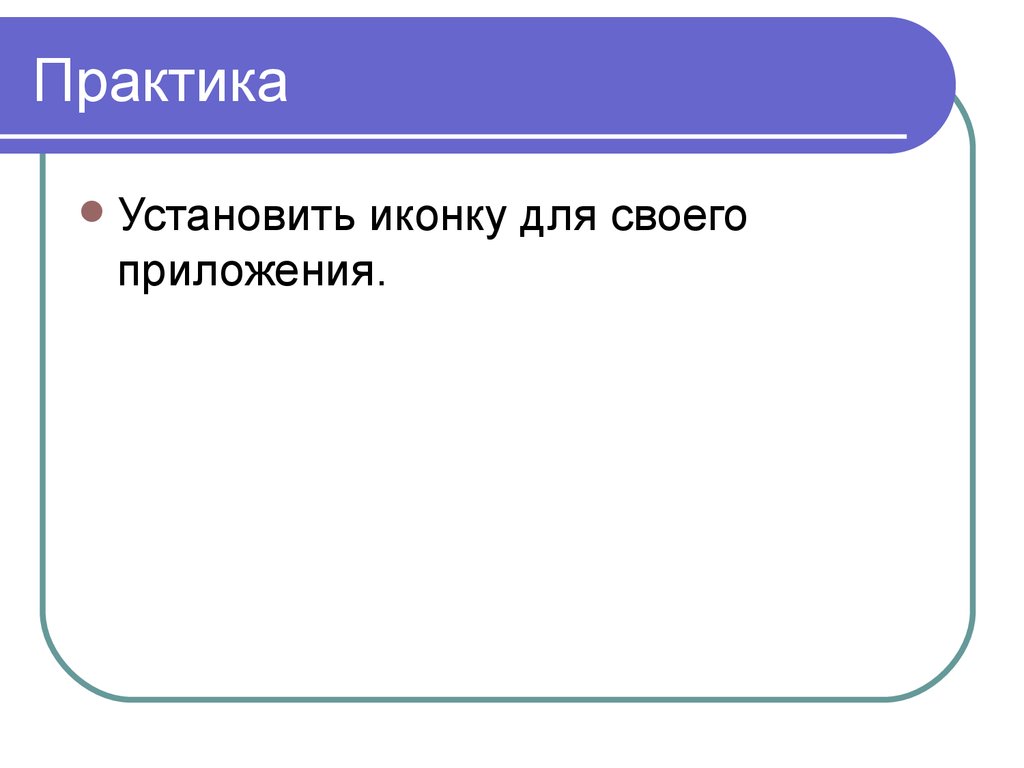
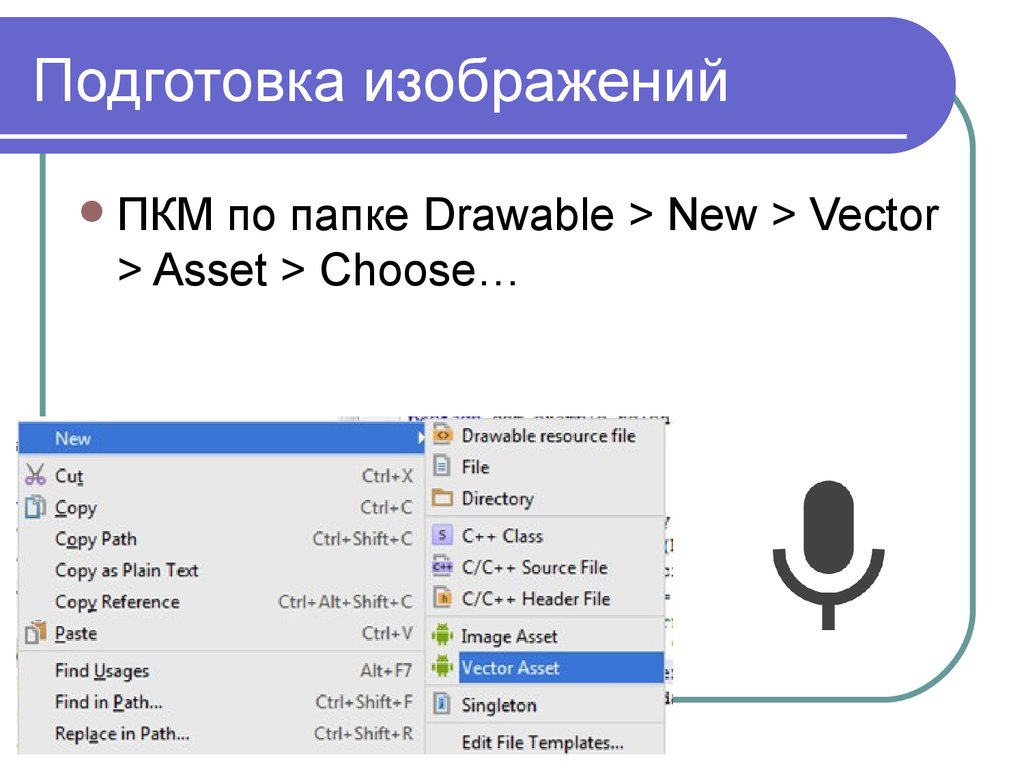
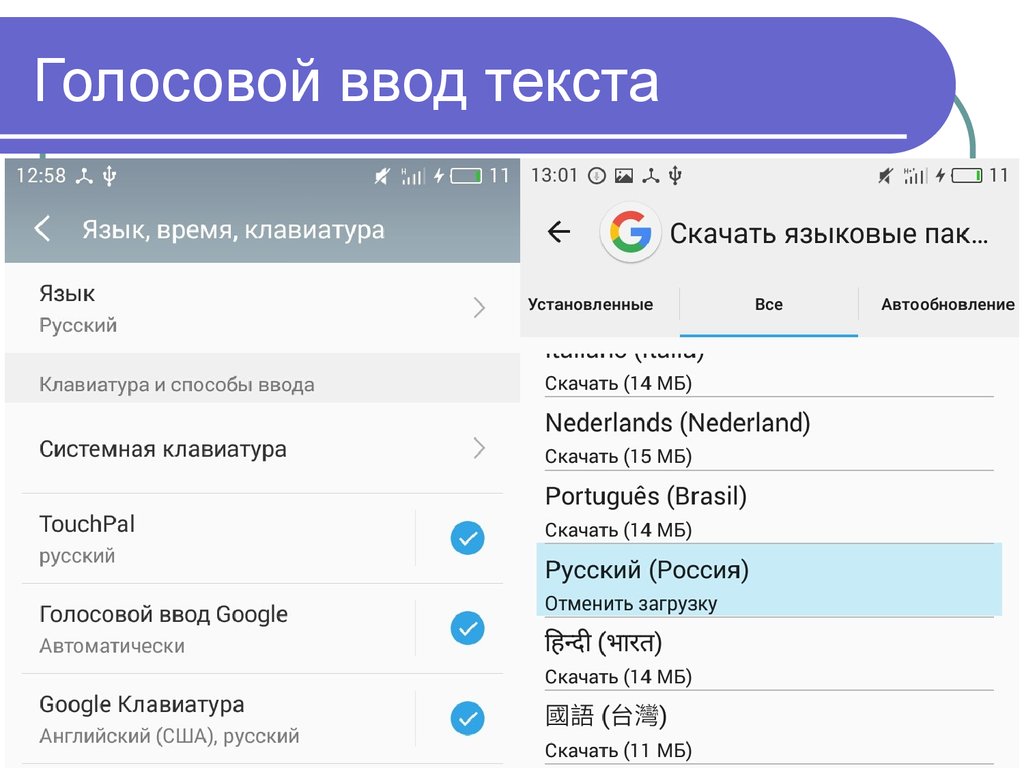
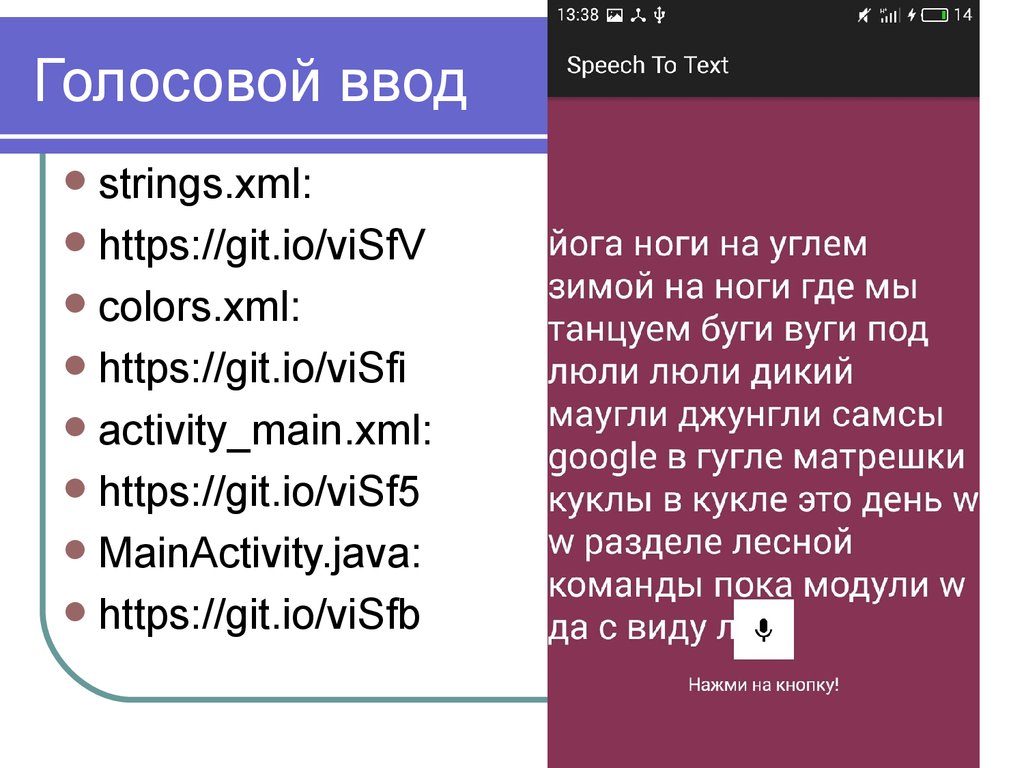
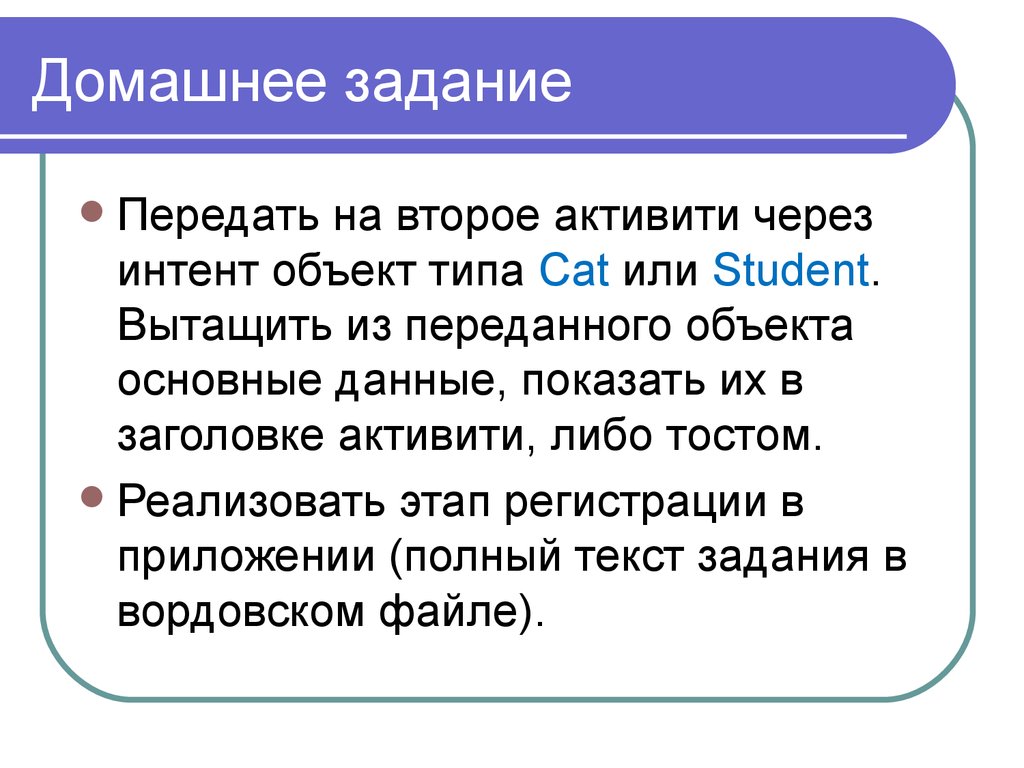
 Программирование
Программирование